當談到Java開發時,IntelliJ IDEA 是一款極為強大的 IDE(集成開發環境)。相比於 VS Code,IntelliJ IDEA 尤其在處理 註解(Annotations) 方面更加友善,且設定簡單。如果你是一位專職的 Java 開發者,我強烈推薦這款 IDE。
首先,請前往官方網站下載 IntelliJ IDEA 社群版安裝檔案(適用於 Windows、macOS 和 Linux):
安裝過程簡單,只需依照官方的安裝指引即可完成。具體說明可參考以下鏈接:
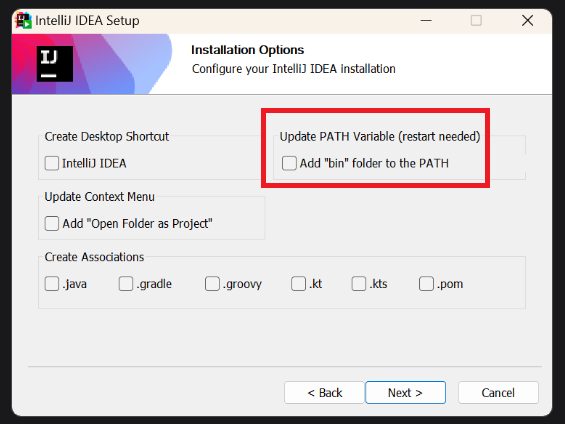
在上述的安裝過程中,官方建議使用 JetBrains Toolbox App 來安裝 IntelliJ IDEA。JetBrains Toolbox App 是一個由 JetBrains 開發的應用程式管理工具,專為簡化安裝、更新和管理 JetBrains 產品(如 IntelliJ IDEA、PyCharm、WebStorm 等)而設計。
使用 Toolbox App 來安裝 IntelliJ IDEA 有以下優點:
強烈建議使用 Toolbox App 來管理你的開發工具,這將大大提升你的開發效率和使用體驗。
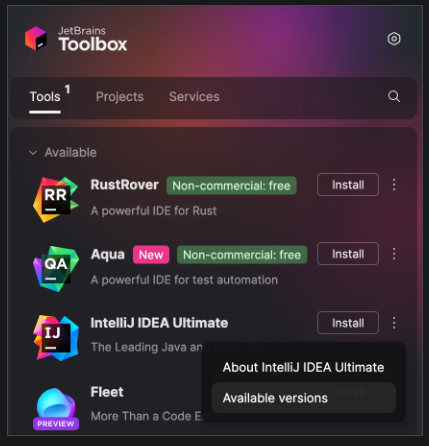
IntelliJ IDEA 和 VS Code是常見兩款常見的 IDE,以下稍微做一個簡易比較
| 特性 | IntelliJ IDEA (Community Edition) | VS Code |
|---|---|---|
| 開發語言支援 | 專注於 Java、Kotlin 等 JVM 語言 | 多語言支援,需安裝擴展 |
| 註解(Annotations)處理 | 原生支援強大、智能的註解處理功能 | 需額外配置或安裝擴展 |
| 插件生態系統 | 提供豐富的內建插件,JetBrains 生態系統支持 | 依賴於社群開發的各種擴展,靈活性強 |
| 自動完成與代碼分析 | 高效且準確,提供深入的代碼分析和建議 | 基本的自動完成功能,依賴擴展增強 |
| 性能 | 記憶體消耗較大,但編譯與運行速度快 | 較輕量級,但需要更多手動配置 |
| 設定與配置 | 設定簡單直觀,適合專職開發者 | 配置靈活,但初始設定需要時間 |
| 調試工具 | 強大的內建調試工具,支持深度調試 | 調試能力基本,依賴擴展來增強 |
| 整合開發工作流 | 完整的開發工具整合(如版本控制、構建工具) | 可通過安裝擴展實現,但整合度較低 |
| 資源需求 | 需要更多的系統資源,對硬件配置要求較高 | 較輕量,適合資源有限的環境 |
| 學習曲線 | 對新手友好,但功能繁多可能需要時間掌握 | 學習曲線平緩,擴展靈活,但配置可能較複雜 |
| 社群與支持 | 強大的 JetBrains 社群與官方支持 | 擁有廣泛的開源社群支持 |
| 適用場景 | 專職 Java/Kotlin 開發,專案規模較大 | 多語言開發,適合輕量且快速的開發場景 |
如果你是專職的 Java 開發者,並且追求一個高效且專業的開發環境,IntelliJ IDEA 是一個理想的選擇。它在處理 Java 註解和代碼分析上表現優異,並且內建了豐富的開發工具。而VS Code 則更適合需要多語言支援、靈活且輕量的開發者,適合於多樣化的開發需求。
如果你使用的是 IntelliJ IDEA 的專業版,那麼你可以利用其強大的 UML Class Diagram 功能,這對於大型 Java 專案來說尤其有用。當你需要快速理解類別之間的關係時,UML Class Diagram 可以自動從程式碼生成對應的類圖,讓你對程式碼結構一目了然。
操作非常簡單,只需右鍵點擊專案,選擇 Diagrams,然後點擊 Show Diagram。
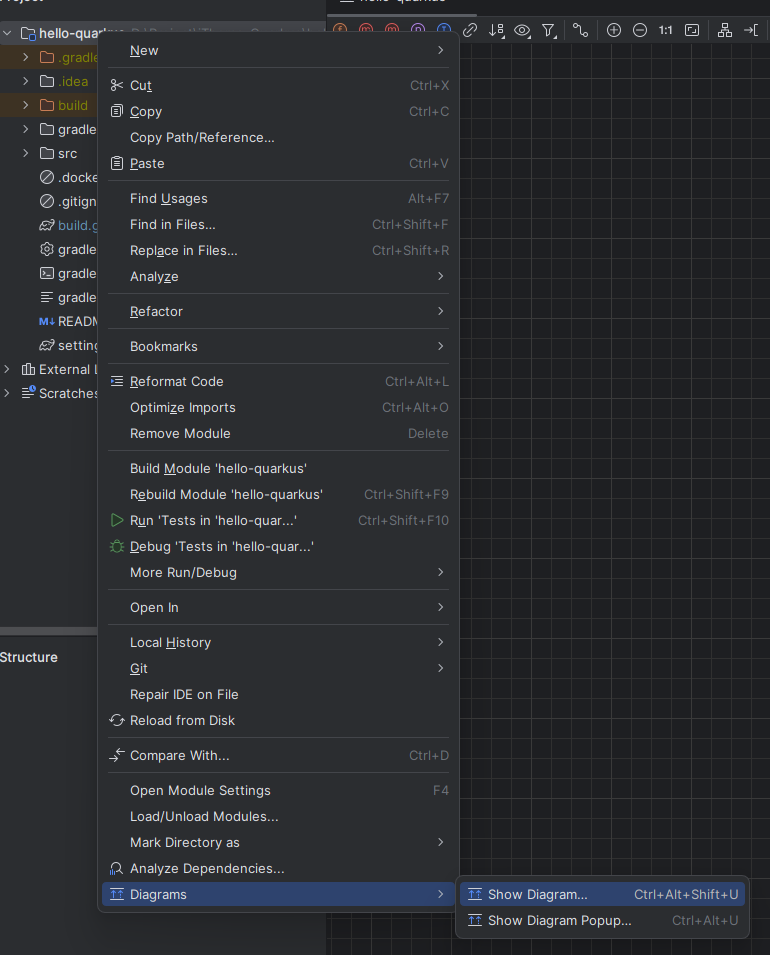
接著選擇 Java Class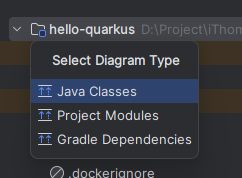
這樣就會自動生成對應的 Class Diagram,讓你可以直觀地查看類之間的繼承、實現和關聯等結構。
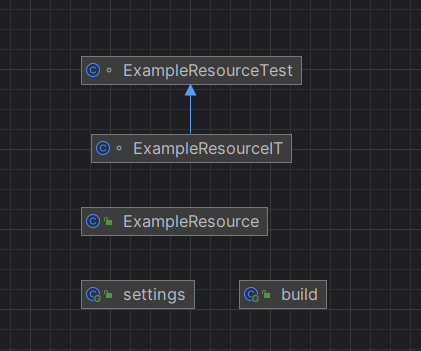
總而言之,IntelliJ IDEA 專業版不僅具備強大的開發功能,還提供了如 UML Class Diagram 等高效工具,幫助你更好地理解和管理程式碼架構。因此,如果你經常處理大型 Java 項目,或者追求更高效的開發體驗,我強烈推薦使用 IntelliJ IDEA 專業版。
